Siin juhendis selgitame, kuidas:
Luua ja muuta hankijaid
Hankijate loendi avamine
Uue hankija loomine
Hankija kontaktisiku lisamine
Hankijate mooduli avamine
Kõikide hankijate kuvamiseks minge back office'is Ladu -> Hankijad.
Erply kuvab Teie tarnijate loendi, nende teabe vaatamiseks või muutmiseks klõpsake nimele. Võite otsida ka konkreetset hankijat või filtreerida oma loendi kaudu.
Uue hankija loomine
Uue hankija loomiseks klõpsake hankijad loendi ülaosas valikut Lisa.
Kohustuslikud väljad on tähistatud tärnidega * ja punase tekstiga. Kohustuslikud väljad on nimi, ettevõtte liik ja grupp.
Vasakul olevas hallis veerus on võimalik sisestada lisainfot.
Kui soovite luua mitu hankijat korraga, siis uurige meie hankijate importimise artiklit.
Hankija kontaktisiku lisamine
Kontaktisik on isik, kellega suhtlete hankija ettevõttes.
Kontaktisiku lisamiseks avage hankija ning klõpsake vahekaardil Kontaktid all nuppu Lisa isik.
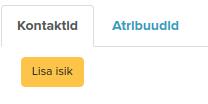
Täitke kohustuslikud väljad. Kontaktisiku profiilile saate sisestada kontaktandmed ja märkmeid.
Salvestage, kui olete lõpetanud.
Hankija hinnakirjad
Hankija hinnakirja kasutatakse hankijaga kokkulepitud hindade rakendamiseks. Hinnakirja saab kasutada ostutellimustel ja -arvetel.
Kui Erply kasutajatugi on vastava seadistuse Teie kontole lisanud, saab hinnakirja lisada Ost -> Hankija hinnakiri. Uutel kontodel on see seadistus automaatselt aktiivne.
Hankija hinnakirja koostamine
Ava Ost -> Hankija hinnakiri
Lisa vajalikud andmed:
- hinnakirja nimetus,
- hankija,
- algus- ja lõpukuupäev ning märgi, kas tegemist on aktiivse hinnakirjaga või mitte. Salvesta.
Salvestamise järel kuvatakse ekraanil lisaväljad erihinnaga toodete sisestamiseks. Toodete lisamiseks hinnakirja kliki nupul Lisa tooteid ...
Vali toode eraldi või tee valik gruppide järgi ning määra allahindlusprotsent. Salvesta ja sulge vorm.
Tooted lisatakse nimekirja tarnija kindla netohinnaga. Kuvatavat hinda on võimalik muuta. Samuti saab nimekirjast tooteid kustutada.
Ühele hankijale saab lisada ka mitu aktiivset hinnakirja.
Hankija hinnakirja kasutamine ostutellimusel
Kui hankija hinnakiri on seadistatud ja aktiivseks muudetud, siis ostutellimust tehes hankija ja hankija hinnakirjas oleva toote lisamisel muudetakse toote tavahind hankija hinnaks, st automaatselt kasutatakse aktiivset hankija hinnakirja.
Ava uus ostutellimus, selleks vali Ost -> Osutellimused -> Lisa.
Täida nõutud ja vajalikud väljad. Lisa hankija ja toode.
Hankija hinnakirja kasutamine ostuarvetel
Ostutellimuse tegemisel ostuarveks või ostuarvel (mis ei ole muudetud ostutellimusest arveks) on kuvatud taaskord hankija hinnakirjast tulenevad hinnad (kui hinnakiri on aktiivne).